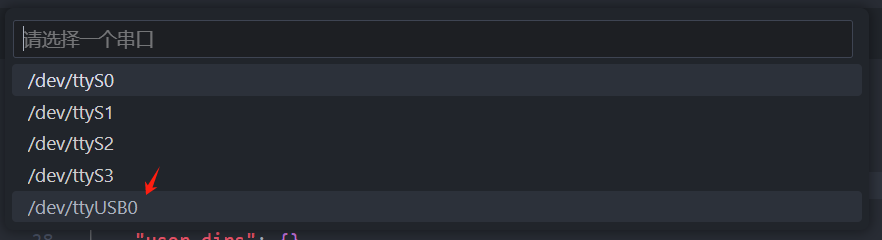使用 vscode 插件
作者
kirto
本文主要介绍如何使用 vscode 插件简化开发流程
安装 XFusion vscode 插件
在 vscode 的拓展商店搜索 xfusion
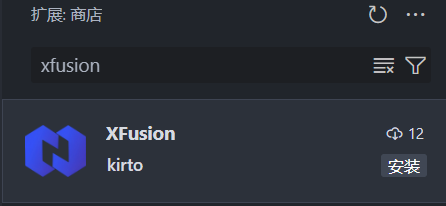
点击安装即可安装插件
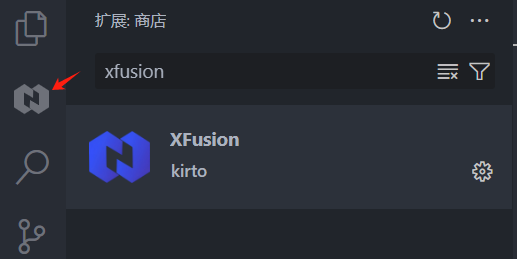
安装完插件左侧边栏会出现一个xfusion图标。点击图标会出现下面的启动页面。
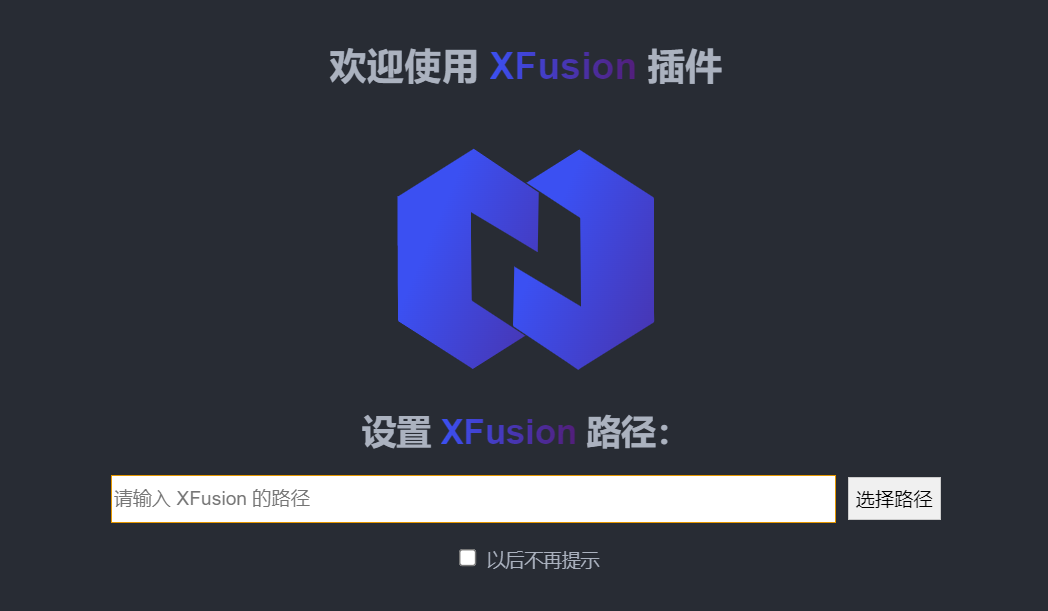
当然,也可以在插件设置中配置路径。 点击选择路径,找到 XFusion 路径后点击 以后不再提示 然后关闭这个页面。 就完成了 vscode 插件安装
如何使用 XFusion 插件
⚠️注意
执行以下操作前至少要打开一个终端 插件的本质是可视化的调用指令
export 的过程
点击右下角的 xfusion 标签
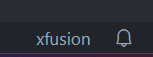
选择一个 target 。这里对应着命令行中的激活 xfusion操作。
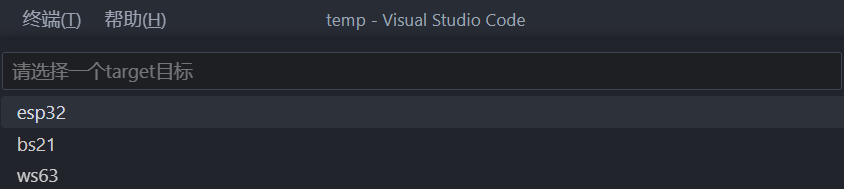
此时,插件就会自动发送 export 命令到终端了。
插件编译
点击左侧边栏的 logo。点击编译图标。这一步对应命令行的操作为xf build。
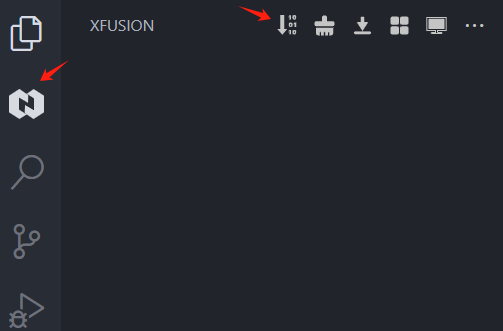
这时会出现文件目录树。目录树主要展示你调用组件目录和源文件。
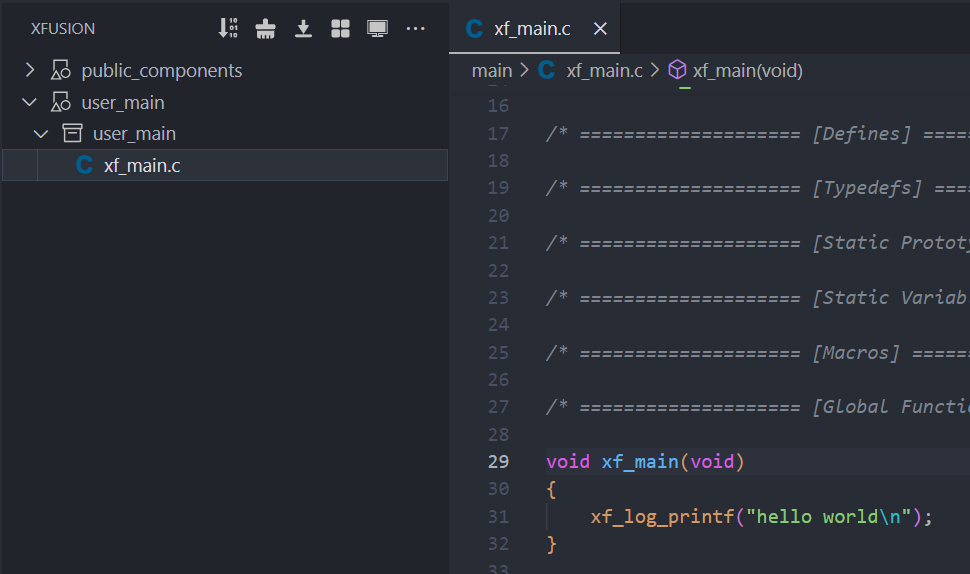
目录树会有以下几种目录:
- public_components (公共组件库)
- user_components (用户组件库)
- user_dirs (用户文件夹)
- user_main (用户主文件夹)
插件清除
点击清除图标。这一步对应命令行的操作为xf clean。
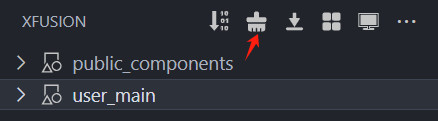
则清除编译产生的中间产物,并清空目录树的显示
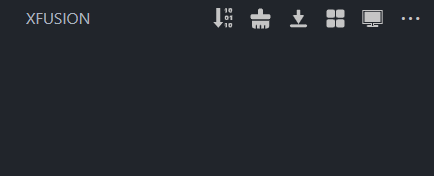
插件烧录
点击下载图标。这一步对应命令行的操作为xf flash。
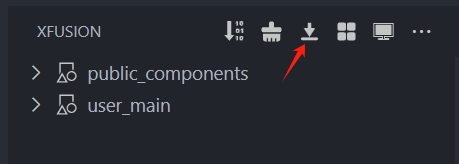
插件打开 menuconfig
点击菜单图标。这一步对应命令行的操作为xf menuconfig。 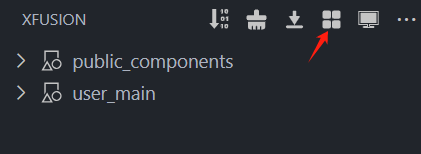
插件打开串口监视器
点击监视器图标。这一步对应命令行的操作为xf monitor [串口号]。
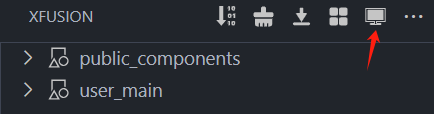
然后,选择串口。就可以在命令行中查看了。